スライドの背景にグラデーションを適用するには
スライドを書式設定する
最終更新日時:2014/05/28 09:58:20
[デザイン]タブの[背景のスタイル]に表示されるパターンは、現在の配色に基づいています。PowerPoint 2010で配色を変更することで、その配色のグラデーションを選択できます。ちなみに、背景色はそれぞれの配色の左から3番目が使用されます。[背景の書式設定]ダイアログボックスでも詳細にグラデーションを適用することが可能です。
配色に基づいたグラデーションの適用
- [デザイン]タブを開き、[テーマ]グループの[配色]をクリックします。
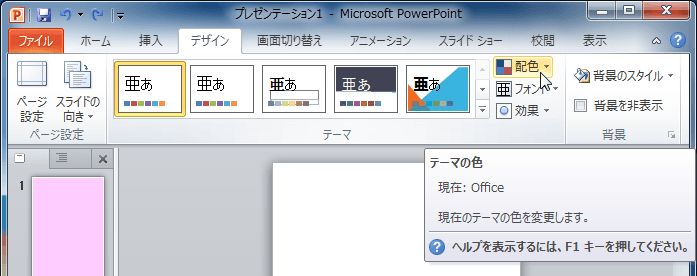
- 一覧から配色を選択します。
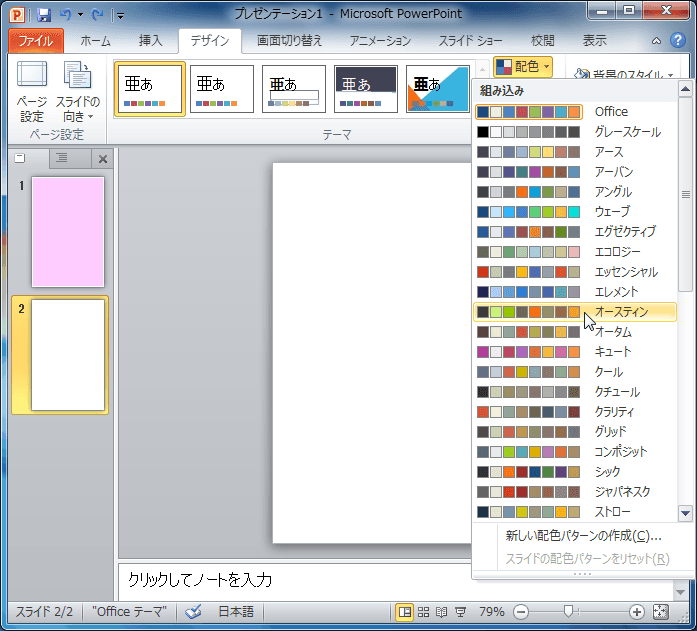
- [背景のスタイル]をクリックし、一覧からグラデーションを選択します。
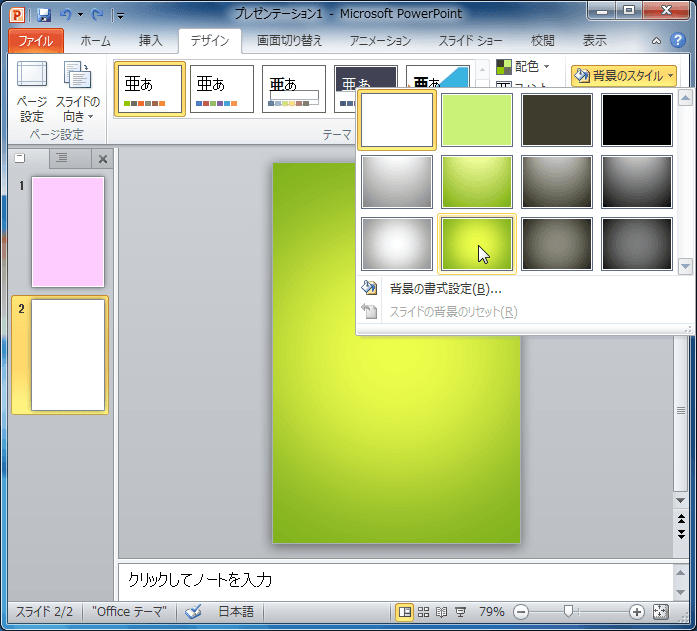
[背景の書式設定]ダイアログボックスの使用
- [デザイン]タブを開き、[背景]グループ右下のダイアログボックス起動ツールをクリックします。
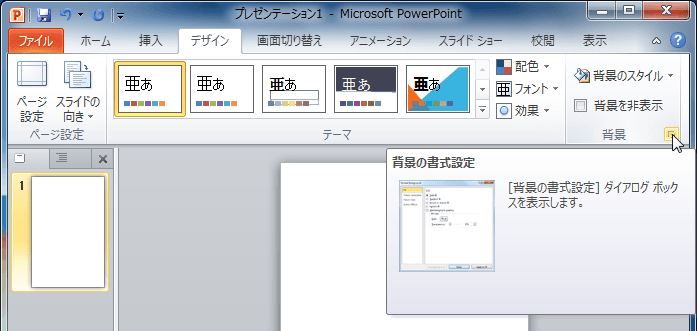
- [背景の書式設定]ダイアログボックスの[塗りつぶし]で、[グラデーション]を選択します。
-
標準スタイル、種類、方向、角度、グラデーションの分岐点の色などを指定していき、[閉じる]ボタンをクリックします。すべてのスライドに適用する場合は[すべてに適用]ボタンをクリックします。
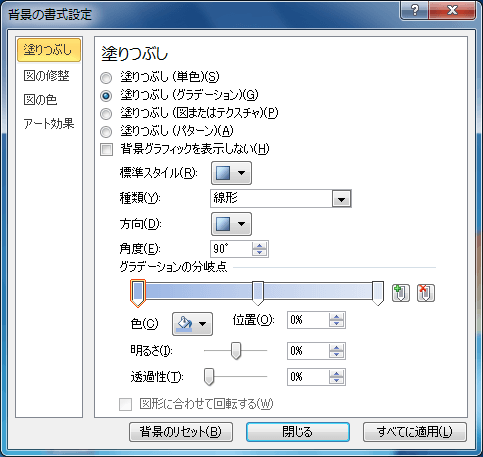
INDEX
コメント
※技術的な質問は、Microsoftコミュニティで聞いてください!

